Arbeiten mit Formularen
So erstellen Sie ein eigenes Formular
- Starten Sie die Formularverwaltung über den Befehl
"Verwalten | Formulare".
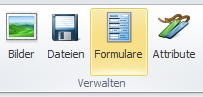
- Klicken Sie auf die Schaltfläche
"Neu...".

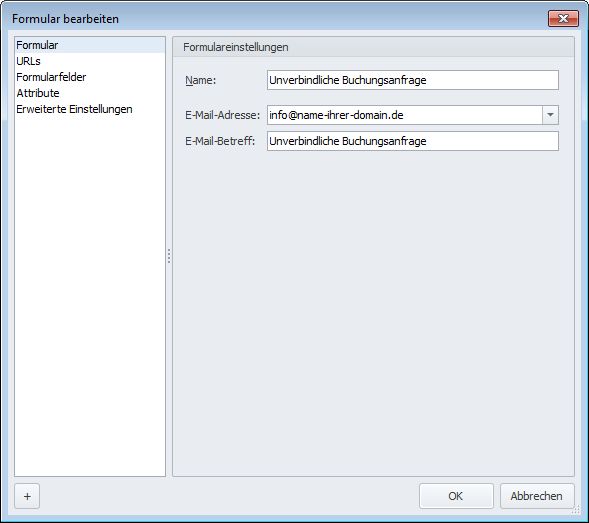
-
Geben Sie einen Namen für das Formular ein.
-
Anschließend geben Sie im Feld "E-Mail-Adresse" die E-Mail-Adresse des Formular-Empfängers ein. Achten Sie darauf ob Sie die E-Mail-Adresse korrekt eingegeben haben.
-
Geben Sie im Feld "E-Mail-Betreff" eine Betreffzeile für die E-Mail vor.
-
Wechseln Sie auf "Formularfelder".
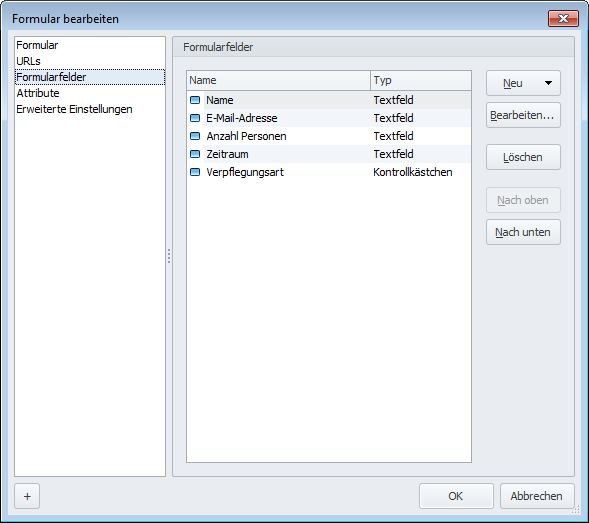
-
Fügen Sie nun über die Schaltfläche "Neu" die für Ihre Formular benötigten Felder ein. Folgende Feldtypen können Sie für die Erstellung eines Formulars verwenden:
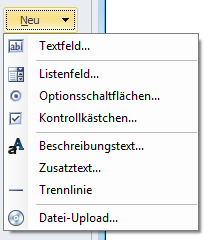
-
-
Textfeld
Eingabefelder können durch Aktivierung des Kontrollkästchens "Mehrzeilig" auch mehrere Zeilen umfassen. Über das Feld „Standard“ können Sie einen Vorgabewert eingeben. Durch Aktivierung des Kontrollkästchens „Eingabe erforderlich“ wird beim Ausfüllen des Formulars kontrolliert, dass dieses Feld ausgefüllt wurde. -
Listenfeld
Für die Auswahl eines Wertes aus einer Menge von Vorgabewerten. -
Optionsschaltflächen
Für die Auswahl aus einer Menge von Möglichkeiten durch Anklicken eines Optionsfeldes, wobei lediglich ein Optionsfeld aktiviert werden kann. - Kontrollkästchen
Für die Auswahl aus einer Menge von Möglichkeiten durch Anklicken eines Kontrollkästchens, wobei mehrere Kontrollkästchen gleichzeitig aktiviert werden können. - Beschreibungstext
Der Beschreibungstext erscheint ausschließlich auf der Website um die Besucher beispielsweise über den Zweck des Formulars zu informieren. - Zusatztext
Informativer Zusatztext welcher lediglich vom Empfänger des Formulars gelesen werden kann. - Trennlinie
Eine optische Trennung von Feldern, die nur in der Eingabemaske des Formulars sichtbar ist. - Datei-Upload
Dem Formular kann zusätzlich eine Datei als Anhang angefügt werden.
-
-
Nachdem Sie alle Felder eingefügt haben speichern Sie das Formular mit einem Klick auf "OK".
-
Sie können Ihr Formular nun verwenden und an einer beliebigen Stelle Ihrer Website einfügen. Lesen Sie hier weiter wie Sie ein Formular auf einer Seite einfügen können.
Eigene Erfolgs- und Fehlerseiten definieren
Sie haben die Möglichkeit für jedes Formular eigene Erfolgs- und Fehlerseiten zu hinterlegen, zu welchen nach dem Absenden eines Formulars je nach Versandstatus der Formular-E-Mail gewechselt wird.
- Zur Eingabe einer eigenen Seite wechseln Sie unter
"Formular bearbeiten" auf den Abschnitt
"URLs".
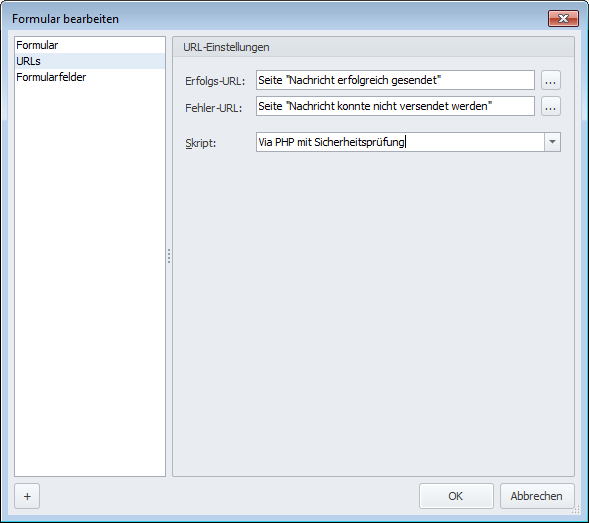
- Wählen Sie die gewünschten Seiten aus.
- Zusätzlich können Sie an dieser Stelle im Feld "Skript" das Skript einstellen welches die Formulardaten bearbeitet und per E-Mail versendet. Standardmäßig ist hier bei neu erstellten Websites die Einstellung "Via PHP" gesetzt und der Versand erfolgt über Ihren eigenen Webserver. Steht hier noch "UTF-8 kodiert. Dies ist der Standard", dann handelt es sich um ein älteres Projekt und der Versand erfolgt noch über einen Server der Zeta Software GmbH. In diesem Fall können Sie normalerweise problemlos auf die neue Versandart "Via PHP" umstellen. Näheres erfahren Sie unter dem Punkt Formulare über eigenen Webserver versenden. Ändern Sie das Skript nur dann, wenn Sie sich sicher sind das dies notwendig ist und alle Voraussetzungen erfüllt sind.
- Bestätigen Sie die Änderung mit "OK".
